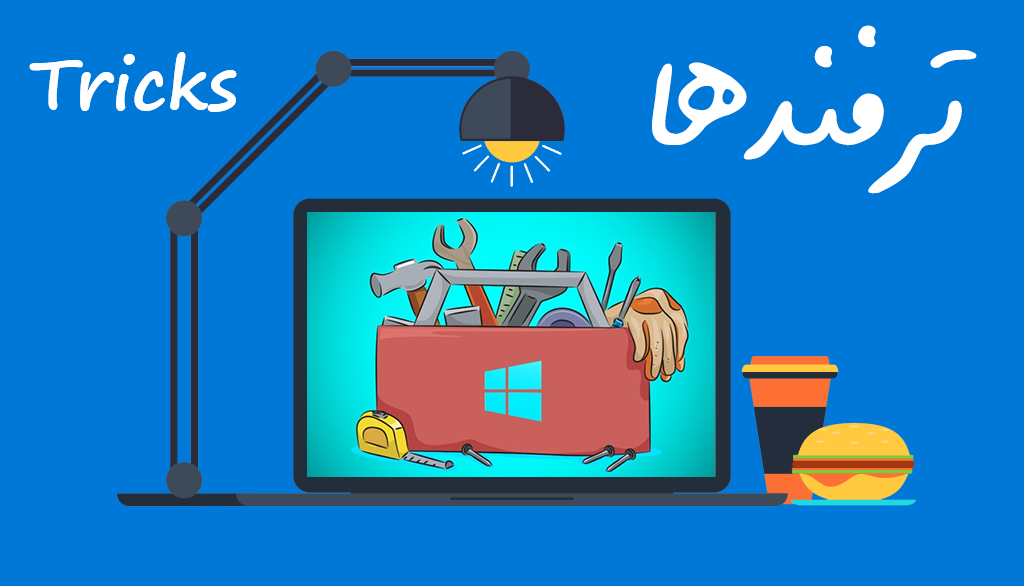نرم افزارهای بسیاری برای ارسال ایمیل چه به صورتی تکی و چه به صورت گروهی و انبوه وجود دارند. Email Sender Deluxe یکی از بهترین این نرم افزارها می باشد. برای یادگیری ارسال ایمیل با استفاده از این نرم افزار با ما در ادامه همراه باشید.
برای ارسال ایمیل نیاز به آدرس ایمیل فرستنده و همچنین آدرس یا آدرس های ایمیل گیرنده دارید. شما می توانید با ایمیل خود در گوگل یا یاهو یا هر شرکت دیگری ایمیل بفرستید. همچنین با استفاده از ایمیل سایت های دیگری مانند سایت های شخصی بسته به ویژگی های هاست مربوطه می توانید تعداد مختلفی ایمیل بفرستید.
آموزش ارسال ایمیل انبوه:
مسیر طی شده:
from email account>>subject>>to email recipient groups>>return receipt>>your text>>send email
برای ارسال ایمیل ابتدا باید اکانت مورد نظر خود را انتخاب کنید. آموزش ایجاد اکانت در این قسمت قرار دارد.
با کلیک روی منوی from email account کشویی آن باز می شود. هر کدام از اکانت ها که مد نظرتان است را انتخاب کنید.
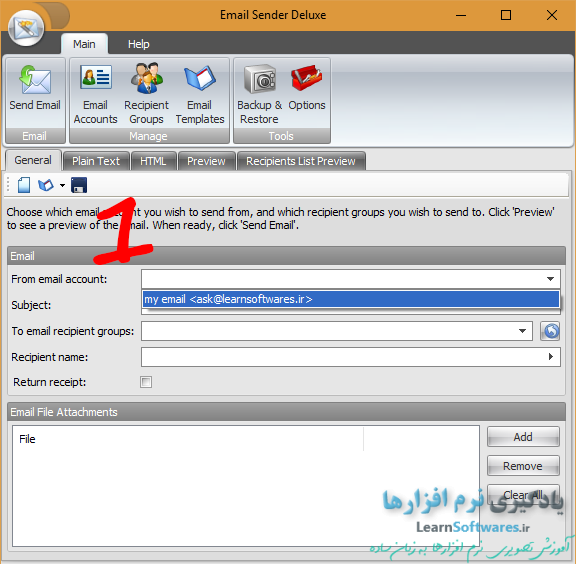
حال باید موضوع ایمیل را وارد کنید.
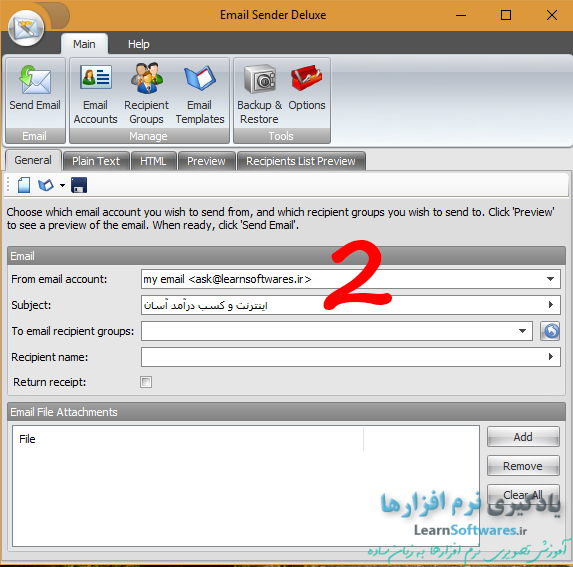
حال نوبت به انتخاب ایمیل های مخاطبان می رسد. در این قسمت هم می توانید گروه ایمیل های مخاطب را که قبلا ساخته اید وارد کنید و هم می توانید به صورت تکی آدرس ایمیل تایپ کنید.
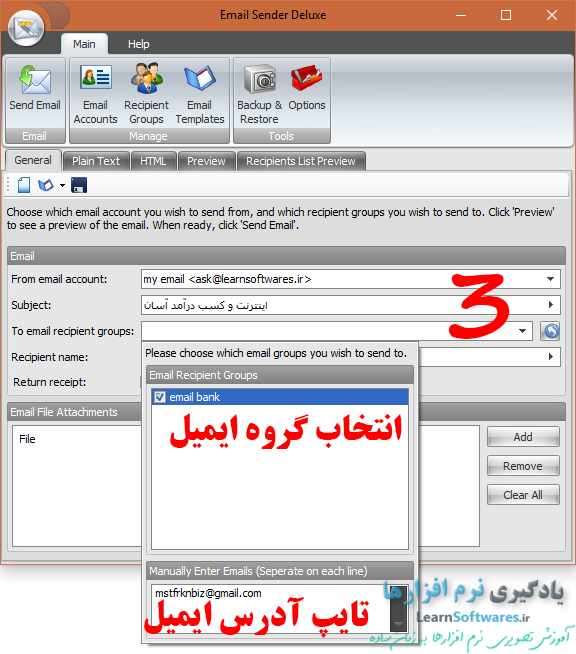
برای یادگیری چگونگی ساخت گروه ایمیل های مخاطب در Email Sender Deluxe کلیک کنید.
در قسمت بعد نام گیرنده را از شما می خواهد. هم می توانید یک نام دلخواه را وارد کنید و هم می توانید آن را خالی بگذارید.
در قسمت بعد نیز با تیک دار کردن گزینه این را انتخاب می کنید که در صورت باز شدن ایمیل توسط مخاطب ایمیلی مبنی بر این امر برای شما ارسال شود.
در قسمت بعد نیز اگر می خواهید فایلی را با ایمیل ضمیمه کنید می توانید از گزینه add استفاده کنید.
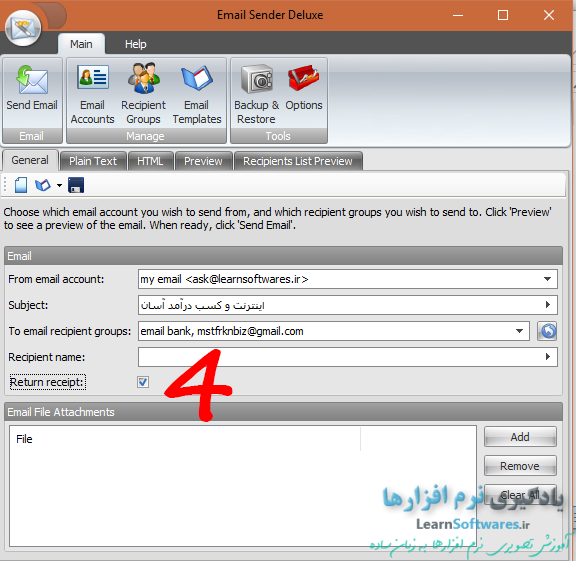
پس از این قسمت نوبت به وارد کردن متن ایمیل است. اگر متن ایمیل شما ساده است می توانید از تب plain text استفاده کنید اما اگر ایمیل شما دارای متن غنی و تصویر می باشد باید از تب html و تیک دار کردن گزینه ی include html version of the email یک متن غنی تولید کنید تا ایمیل شما به صورت html ارسال شود.
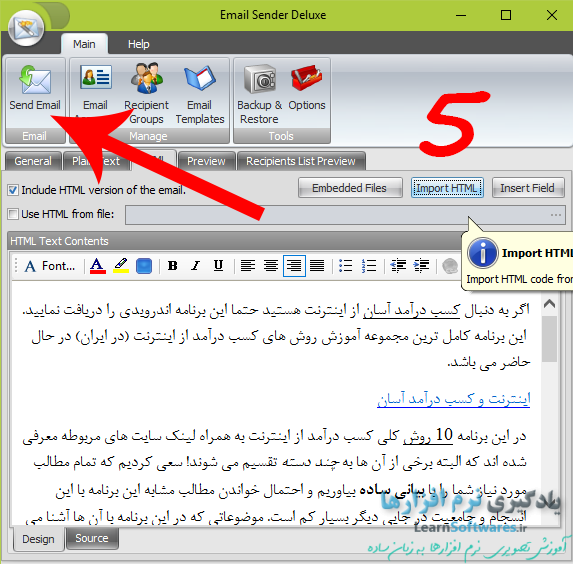
همچنین اگر از قبل فایل غنی خود را به صورت html در حافظه ی کامپیوتر ذخیره دارید می توانید با انتخاب گزینه import html آن را وارد نرم افزار کنید.
می توانید آموزش ساخت فایل html را در ویرایشگر ورد از این قسمت بخوانید.
پس از وارد کردن اطلاعات گفته شده کار به اتمام می رسد. می توانید از تب preview پیش نمایش ایمیل خود را مشاهده کنید.
برای ارسال گزینه ی send email در بالای پنجره ی نرم افزار را بزنید. از شما سوالی می پرسد که آیا از شروع ارسال اطمینان دارید. بر روی yes کلیک کنید. پس از آن بعد از یک پردازش کوتاه صفحه ی دیگری باز می شود که ایمیل های نامعتبر (در صورت وجود در لیت گروه ایمیل) را نشان می دهد. با انتخاب گزینه remove & send دوباره پس از پردازشی کوتاه ایمیل های مشابه پیدا می شوند. در این قسمت نیز پس از گزینه ی select all بر روی remove & send کلیک کنید. حال فرآیند ارسال آغاز می شود.
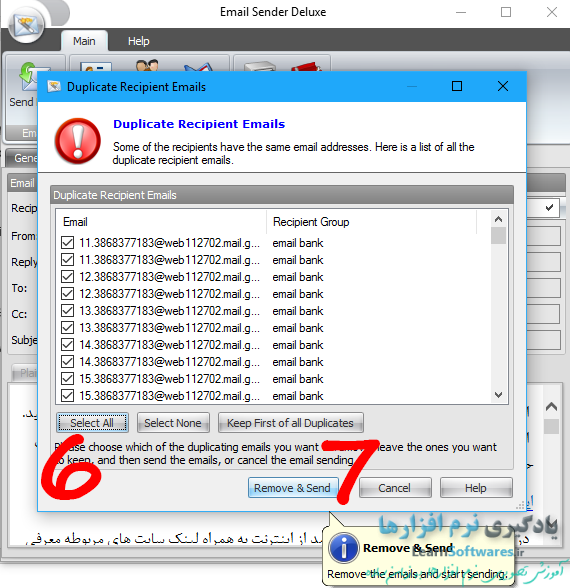
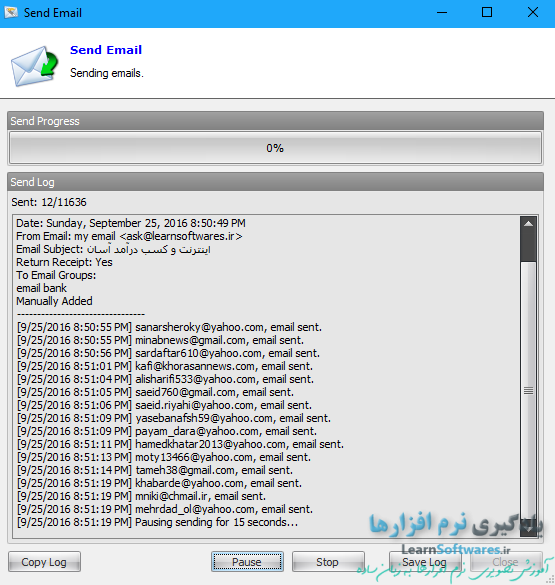
پس از اتمام ارسال، پیام موفقیت آمیز بودن ارسال نمایان می شود. همچنین تعداد ایمیل های ارسال شده و تعداد ایمیل هایی که برای ارسال به مشکل برخورده اند در پایان لیست ارسال ایمیل ها نمایش داده می شود.